
A Nameščanje baterij
1. VstavitedvebaterijiAAAvprostorzabaterijenatipkovniciinvmiški.
2. PriloženizaščitniključUSBvstavitevvrataUSBnaračunalniku.Desetminut
traja,dasistemsamodejnopoveževašobrezžičnotipkovnicoinmiško.
Tipkovnicainmiškastatovarniškonastavljenitako,dasesamodejno
povežetanasistem.Nivamtrebapritisnitigumba
Connect (Poveži) na
tipkovniciinmiški,dabijuročnopovezalinasistem.
A Instalarea bateriilor
1. IntroduceţidouăbateriiAAAînsloturilepentrubateriealetastaturiişiale
mouse-ului.
2. IntroduceţicheiahardwareUSBfurnizatăînportulUSBalcomputerului.
Conectareaautomatăatastaturiişiamouse-uluiwirelesslasistemdurează
aproximativzecesecunde.
Tastaturaşimouse-ulsuntconguratedinfabricăastfelîncâtsăse
conectezeautomatlasistem.Nutrebuiesăapăsaţipebutonul
Connect
(Conectare)depetastaturăşidepemousepentrualeconectamanual
la sistem.
B Taste rapide şi taste funcţionale de pe tastatură
Taste rapide
1.TastaCapsLock 5.Dezactivaresunet 9.TastaNumberLock
2.Lansareplayermedia 6.Reducerevolum 10.Tastăfuncţională
3.TastaMyComputer 7.Mărirevolum 11.Lansaremeniu
4. Tasta Scroll Lock 8. Lansare calculator 12. Tasta Start
C Pictograme de aşare pentru tastatură şi mouse
• DupăceinstalaţidriveruldepeCD-uldeasistenţă,moduriledeaşareaparîn
baradeactivităţiWindows
®
.
• PictogramaCapsLock:devineverdecândfuncţiaCapsLockesteactivată.
• PictogramaNumLock:devineverdecândfuncţiaNumberLockesteactivată.
• PictogramaScrollLock:devineverdecândfuncţiaScrollLockesteactivată.
• Pictogramadeindicareaniveluluideenergiedinbateriatastaturii:când
aceastăpictogramăseaprindeînmomentulapăsăriiuneitastedepetastatură,
înseamnăcăniveluldeenergiedinbateriiscadeşicăacesteaartrebui
înlocuite.
• Pictogramadeindicareaniveluluideenergiedinbateriamouse-ului:când
aceastăpictogramăseaprindeînmomentulutilizăriimouse-ului,înseamnăcă
niveluldeenergiedinbateriiscadeşicăacesteaartrebuiînlocuite.
Taste funcţionale
<Fn + F9>:piesaanterioară<Fn + F11>:redare/pauză
<Fn + F10>: stop <Fn + F12>:piesaurmătoare
A Inštalácia batérií
1. Dootvorovprevloženiebatériínaklávesniciamyšivložtedvebatérietypu
AAA.
2. PripojtedodávanýhardvérovýUSBkľúčkUSBportupočítača.Trváasidesať
sekúnd,pokiaľsasystémautomatickypripojíkvašejbezdrôtovejklávesnicia
myši.
Vašaklávesnicaamyšbolivýrobnenastavenénaautomaticképripojenie
ksystému.Nemusítestláčaťtlačidlo
Connect (Pripojiť sa)naklávesnicia
myšizaúčelommanuálnehopripojeniaksystému.
B Aktivačné a funkčné klávesy na klávesnici
Aktivačné klávesy
1.KlávesCapsLock 5.Stíšiťzvuk 9.KlávesNumberLock
2.Spúšťačprehrávačamédií 6.Znížiťhlasitosť 10.Funkčnýkláves
3.KlávesMôjpočítač 7.Zvýšiťhlasitosť 11.Spúšťačponuky
4.KlávesScrollLock 8.Spúšťač
kalkulačky
12.KlávesŠtart
C Ikony klávesnice a myši na displeji
• PoinštaláciiovládačazCDdiskuspodporusanapaneliúlohWindows
®
zobraziarežimyzobrazenia.
• IkonaCapsLock:Rozsvietisanazelenovprípade,akjeaktivovanáfunkcia
používaniaveľkýchpísmenCapsLock.
• IkonaNumLock:Rozsvietisanazelenovprípade,akjeaktivovanáfunkcia
používaniaNumberLock.
• IkonaScrollLock:Rozsvietisanazelenovprípade,akjeaktivovanáfunkcia
Scroll Lock.
• Ikonaindikátorabatérieklávesnice:Keďsatátoikonarozsvietipostlačení
klávesunaklávesnici,znamenáto,žebatériesúslabéamalibysteich
vymeniť.
• Ikonaindikátorabatériemyši:Keďsatátoikonarozsvietipopoužitímyši,
znamenáto,žebatériesúslabéamalibysteichvymeniť.
Funkčné klávesy
<Fn + F9>:Predchádzajúcastopa<Fn + F11>:Prehrávanie/pozastavenie
<Fn + F10>:Zastaviť<Fn + F12>:Nasledujúcastopa
Română
Türkçe
Українська
Slovensky
China RoHS EFUP
Labelling - 10 Years
C-Tick Mark
A Instalowanie baterii
1. WłożyćdwiebaterieAAAwmiejsceprzeznaczonedlabateriiwklawiaturzei
myszy.
2. WłożyćdostarczonykluczUSBdogniazdaUSBkomputera.Okołodziesięciu
sekundtrwaautomatycznepołączenieklawiaturyimyszyzsystemem.
Klawiaturaimyszsąfabrycznieustawionenaautomatycznepołączenie
zsystemem.Nietrzebanaciskaćprzycisku
Connect (Połącz) na
klawiaturzeimyszy,abyręczniepołączyćsięzsystemem.
B Przyciski skrótów na klawiaturze i przyciski funkcji
Przyciski skrótów
1.PrzyciskCapsLock 5.Wyciszenie 9.PrzyciskNumber
Lock (Num Lock)
2. Uruchamianie
odtwarzaczamultimediów
6.Zmniejszenie
głośności
10.Przyciskfunkcji
3.PrzyciskMyComputer
(Mójkomputer)
7.Zwiększenie
głośności
11.Wyświetlenie
menu
4.PrzyciskScrollLock
(blokadaprzewijania)
8. Uruchomienie
kalkulatora
12.PrzyciskStart
C Wyświetlane ikony klawiatury i myszy
• PozainstalowaniusterownikazpłytyCDzoprogramowaniemwpaskuzadań
Windows
®
pokazywanesątrybywyświetlania.
• IkonaCapsLock:Świecinazielono,kiedyfunkcjaCapsLockjestwłączona.
• IkonaNumLock:Świecinazielono,kiedyfunkcjaNumberLockjestwłączona.
• Ikona Scroll Lock
(blokadaprzewijania):Świecinazielono,kiedyfunkcjaScroll
Lock
(blokadaprzewijania)jestwłączona.
• Ikonawskaźnikabateriiklawiatury:Kiedyikonatazaświecasięponaciśnięciu
przyciskunaklawiaturzeoznaczato,żebateriesięrozładowująipowinnyzostać
wymienione.
• Ikonawskaźnikabateriimyszy:Kiedyikonatazaświecasiępodczaskorzystania
zmyszy,oznaczato,żebateriesięrozładowująipowinnyzostaćwymienione.
Przyciski funkcji
<Fn + F9>:Poprzedniaścieżka<Fn + F11>:Odtwarzaj/pauza
<Fn + F10>: Stop <Fn + F12>:Następnaścieżka
Polski
B Bližnjične in funkcijske tipke na tipkovnici
Bližnjične tipke
1. Tipka Caps Lock 5. Nemo 9. Tipka Number Lock
2.Zaganjalnikpredvajalnika
predstavnosti
6.Zmanjšanje
glasnosti
10.Funkcijskatipka
3.TipkaMojračunalnik 7.Povečanje
glasnosti
11.Zaganjalnikmenija
4. Tipka Scroll Lock 8.Zaganjalnik
kalkulatorja
12. Tipka Start
C Zaslonski ikoni za tipkovnico in miško
• KostenamestiligonilnikizCD-jaspodporo,sevorodnivrsticiWindows
®
pojavijonačiniprikazovanja.
• IkonaCapsLock:Svetizeleno,kojevključenafunkcijaCapsLock.
• IkonaNumLock:Svetizeleno,kojevključenafunkcijaNumberLock.
• IkonaScrollLock:Svetizeleno,kojevključenafunkcijaScrollLock.
• Ikonaindikatorjabaterijetipkovnice:Kozasvetitaikona,konatipkovnici
pritisnetetipko,topomeni,dasobaterijeskorajprazneinjihjetrebazamenjati.
• Ikonaindikatorjabaterijemiške:Kozasvetitaikona,kouporabljatemiško,to
pomeni,dasobaterijeskorajprazneinjihjetrebazamenjati.
Funkcijske tipke
<Fn + F9>: Predhodni posnetek <Fn + F11>:Predvajaj/prekini
<Fn + F10>: Stop <Fn + F12>:Naslednjiposnetek
Slovenščina Español
Português
Federal Communications Commission
Statement
This device complies with Part 15 of the FCC Rules. Operation
issubjecttothefollowingtwoconditions:
1. This device may not cause harmful interference.
2. This device must accept any interference received,
including interference that may cause undesired
operation.
WARNING: Use only shielded cables to connect
I/Odevicestothisequipment.Youarecautionedthat
changesormodicationsnotexpresslyapprovedbythe
party responsible for compliance could void your authority
tooperatetheequipment.
CAUTION! AVOID PROLONGED USE OF THE
KEYBOARD WITHOUT BREAKS. Take regular breaks
and keep a good posture. Consult your physician
promptly if you notice any lost of motion or pain in your
wrist when using the keyboard.
CE Mark Warning
This is a Class B product, in a domestic environment, this
product may cause radio interference, in which case the user
mayberequiredtotakeadequatemeasures.
REACH
Complying with the REACH (Registration, Evaluation,
Authorisation, and Restriction of Chemicals) regulatory
framework, we published the chemical substances in our
products at ASUS REACH website at http://csr.asus.com/
english/index.aspx
CAUTION! DO NOT throw the product in municipal
waste. This product has been designed to enable proper
reuse of parts and recycling. This symbol of the crossed
out wheeled bin indicates that the product (electrical and
electronicequipment)shouldnotbeplacedinmunicipal
waste. Check local regulations for disposal of electronic
products.
Manufacturer
ASUSTeK Computer Inc.
Tel: +886-2-2894-3447
Address: No.150,LI-DERD.,PEITOU,TAIPEI112,TAIWAN
Authorised representative in Europe
ASUS Computer GmbH
Address: HARKORTSTR.21-23,40880RATINGEN,GERMANY
Authorised distributors in Turkey
BOGAZICI BIL GISAYAR SAN. VE TIC. A.S.
Tel: +90 212 3311000
Address: AYAZAGA MAH. KEMERBURGAZ CAD. NO.10
AYAZAGA/ISTANBUL
INDEX BILGISAYAR SISTEMLERI MUHENDISLIK SAN. VE TIC. A.S.
Tel: +90 212 3312121
Address: AYAZAGAMAH:CENDEREYOLUNO:9AYAZAGA/
ISTANBUL
U6218 / First Edition
Nov. 2010 / 15G06S0080K0
A Інсталяція батарей
1. ВставтедвібатареїАААдоотворівдлябатарейклавіатуритамиші.
2. ВставтепоєднанийупаруключUSBдопортуUSBкомп’ютера.Системізнадобиться
приблизнодесятьсекунд,щобавтоматичнопідключитибездротовіклавіатуруімишу.
Клавіатураімишанафабриціналаштованінаавтоматичнепідключеннядосистеми.
Нетребанатискатинакнопку
Connect (Підключення)наклавіатурітамиші,щоб
підключатисядосистемивручну.
B «Гарячі клавіші» клавіатури та функціональні клавіші
«Гарячі клавіші»
1.Клавішаверхньогорегістру 5.Беззвуку 9.Клавішацифровогорегістру
2.Запускмедіапрогравача 6.Зменшитизвук 10.Функціональнаклавіша
3.Клавіша«Мійкомп’ютер» 7.Збільшитигучність 11.Запускменю
4.Клавішаблокуванняпрокручення 8.Запусккалькулятора12.Клавіша«Старт»
C Піктограми дисплею клавіатури та миші
• Післяінсталяціїдрайверазкомпакт-дискупідтримкинапанелізадачWindows
®
з’являютьсярежимидисплею.
• Піктограмаверхньогорегістру:стаєзеленою,колиувімкненофункціюверхньогорегістру.
• Піктограмацифровогорегістру:стаєзеленою,колиувімкненофункціюцифрового
регістру.
• Піктограмаблокуванняпрокручення:стаєзеленою,колиувімкненофункціюблокування
прокручення.
• Піктограма-індикаторбатареїклавіатури:Колипринатисненнінаклавішуклавіатури
підсвічуєтьсяцяпіктограма,цеозначає,щозарядбатарейнизький,іїхтребазамінити.
• Піктограма-індикаторбатареїмиші:Колипідчаскористуваннямишеюпідсвічуєтьсяця
піктограма,цеозначає,щозарядбатарейнизький,іїхтребазамінити.
Функціональні клавіші
<Fn + F9>:Попереднядоріжка<Fn + F11>:Програти/Пауза
<Fn + F10>:Стоп<Fn + F12>:Наступнадоріжка
A Instalación de las baterías
1. InsertedosbateríasAAAenloscompartimentosdebateríasdeltecladoyel
ratón.
2. ConecteeltransmisorUSBsuministradoaunpuertoUSBdelequipo.
Transcurridosunosdiezsegundos,elsistemaestableceráautomáticamente
unaconexiónconeltecladoyelratóninalámbricos.
Laconguraciónpredeterminadadeltecladoyelratónlespermite
establecerlaconexiónconelsistemaautomáticamente.Noesnecesario
pulsarelbotón
Connect (Conectar)eneltecladonienelratónpara
establecerunaconexiónmanualconelsistema.
B Teclas de acceso rápido y teclas de función del teclado
Teclas de acceso rápido
1.TeclaBloqMayús 5. Silencio 9.TeclaBloqNum
2. Selector de reproductor
multimedia
6.Reducciónde
volumen
10.Tecladefunción
3. Tecla Mi PC 7. Aumento de volumen 11.Selectordemenú
4.TeclaBloqDespl 8. Selector de
calculadora
12. Tecla Inicio
C Iconos correspondientes al teclado y el ratón
• UnavezinstaladoelcontroladorsuministradoenelCDdesoporte,se
mostraránlossiguientesiconosenlabarradetareasdeWindows
®
.
• IconoBloqMayús:CambiaacolorverdealactivarlafunciónBloqMayús.
• IconoBloqNum:CambiaacolorverdealactivarlafunciónBloqNum.
• IconoBloqDespl:CambiaacolorverdealactivarlafunciónBloqDespl.
• Iconodeniveldebateríadelteclado:Siesteiconoseiluminaalpulsaruna
teclaenelteclado,signicaquelasbateríasseestánagotandoydebenser
sustituidas.
• Iconodeniveldebateríadelratón:Siesteiconoseiluminaalusarelratón,
signicaquelasbateríasseestánagotandoydebensersustituidas.
Teclas de función
<Fn + F9>: Pista anterior <Fn + F11>:Reproducción/pausa
<Fn + F10>: Parada <Fn + F12>: Pista siguiente
A Pillerin takılması
1. AAApillerinherikisinideklavyevemouse'unpilyuvalarınatakın.
2. ÜrünlebirlikteverilenUSBdonanımkilidinibilgisayarınızınUSBbağlantı
noktasınatakın.Sisteminkablosuzklavyevemouse'aotomatikolarak
bağlanmasıyaklaşıkonsaniyesürer.
Klavyevemouse'unuzfabrikadasistemeotomatikolarakbağlanacak
şekildeayarlanmıştır.Sistemebağlanmakiçinklavyevemouse'unuz
üzerindeki
Connect (Bağlan)düğmesinebasmanızagerekyoktur.
C Klavye ve mouse ekran simgeleri
• YardımCD'sindensürücüyükurduktansonra,ekranmodlarıWindows
®
görev
çubuğundabelirir.
• CapsLock(BüyükHarfKilidi)simgesi:CapsLock(BüyükHarfKilidi)işlevi
açıldığında,yeşiledöner.
• NumLock(SayıKilidi)simgesi:NumberLock(SayıKilidi)işleviaçıldığında,
yeşiledöner.
• ScrollLock(KaydırmaKilidi)simgesi:ScrollLock(KaydırmaKilidi)işlevi
açıldığında,yeşiledöner.
• Klavyepildurumugöstergesimgesi:Klavyenizdekibirtuşabasıldığındabu
simgeyanarsa,bupilleringücününazaldığınavedeğiştirilmesigerektiğine
işaretetmektedir.
• Mousepildurumugöstergesimgesi:Mouse'nuzukullanırkenbusimgeyanarsa,
bupilleringücününazaldığınavedeğiştirilmesigerektiğineişaretetmektedir.
İşlev tuşları
<Fn + F9>: Önceki parça <Fn + F11>:Oynat/duraklat
<Fn + F10>: Dur <Fn + F12>: Sonraki parça
B Klavye kısayol ve işlev tuşları
Kısayol tuşları
1.CapsLock(BüyükHarf
Kilidi)tuşu
5.Sessiz 9.NumberLock(Sayı
Kilidi)tuşu
2.Ortamyürütücübaşlatıcı 6.Sesdüzeyidüşür 10.İşlevtuşu
3.Bilgisayarımtuşu 7.Sesdüzeyiniarttır 11.Menübaşlatıcı
4.ScrollLock(Kaydırma
Kilidi)tuşu
8. Hesap makinesi
başlatıcı
12.Başlattuşu
A Instalar as pilhas
1. Insira duas pilhas AAA nos compartimentos para as pilhas do teclado e do rato.
2. Insira o adaptador USB fornecido na porta USB do seu computador. O sistema
demorarácercadedezsegundosaligarautomaticamenteaotecladoeaorato
semos.
Otecladoeoratoestãoconguradosdefábricaparaseligarem
automaticamenteaoseusistema.Nãoprecisarádepressionarobotão
Connect (Ligar) no teclado e no rato para ligar manualmente ao sistema.
B Teclas de atalho e teclas de função do teclado
Teclas de atalho
1.TeclaCapsLock(Bloqueio
demaiúsculas)
5. Sem som 9.TeclaNumberLock(Bloqueiodo
teclado numérico)
2. Abrir o leitor multimédia 6. Diminuir o volume 10. Tecla de função
3. Tecla O meu computador 7. Aumentar o volume 11. Abrir o menu
4.TeclaScrollLock(Bloqueio
de deslocamento)
8. Abrir a calculadora 12. Tecla Iniciar
C Ícones do teclado e do rato
• ApósainstalaçãodocontroladorincluídonoCDdesuporte,osmodosdo
teclado e do rato serão apresentados na barra de tarefas do Windows
®
.
• ÍconedeCapsLock(Bloqueiodemaiúsculas):Ficaverdequandoafunção
CapsLock(Bloqueiodemaiúsculas)estáactivada.
• ÍconedeNumLock(Bloqueiodotecladonumérico):Ficaverdequandoa
funçãoNumberLock(Bloqueiodotecladonumérico)estáactivada.
• ÍconedeScrollLock(Bloqueiodedeslocamento):Ficaverdequandoafunção
ScrollLock(Bloqueiodedeslocamento)estáactivada.
• Íconeindicadordebateriadoteclado:Seesteíconeacenderquandofor
pressionadaumateclanoteclado,signicaqueaspilhasestãoacarfracase
devemsersubstituídas.
• Íconeindicadordebateriadorato:Seesteíconeacenderquandooratoestiver
autilizado,signicaqueaspilhasestãoacarfracasedevemsersubstituídas.
Teclas de função
<Fn + F9>: Faixa anterior <Fn + F11>:Reproduzir/pausa
<Fn + F10>: Parar <Fn + F12>: Faixa seguinte








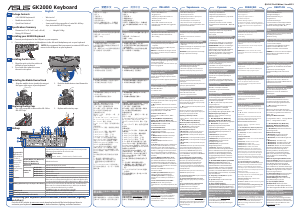



Zapojte se do konverzace o tomto výrobku
Zde můžete sdílet, co si myslíte o Asus W3000 Klávesnice. Máte-li dotaz, nejprve si pozorně přečtěte návod. Žádost o příručku lze provést pomocí našeho kontaktního formuláře.